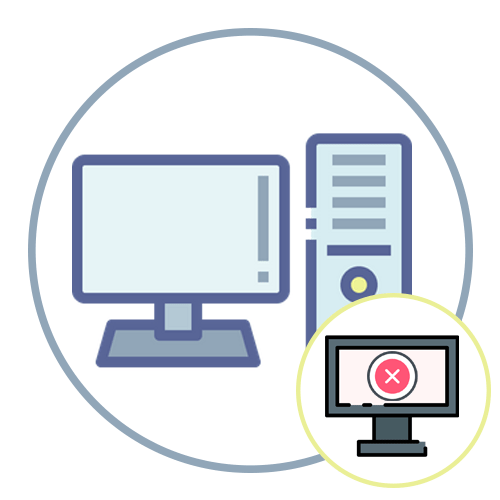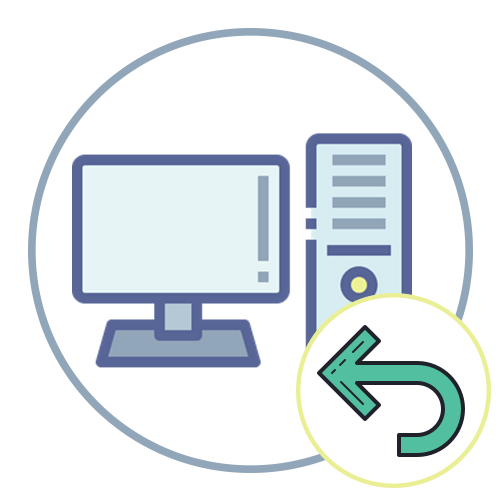Зміст
- Спосіб 1: оновлення драйверів відеокарти
- Спосіб 2: Зміна графічних налаштувань гри
- Спосіб 3: Програми для підвищення FPS в іграх
- Спосіб 4: переміщення гри на твердотільний накопичувач
- Спосіб 5: встановлення операційної системи на SSD
- Спосіб 6: Дефрагментація жорсткого диска
- Спосіб 7: завершення зайвих процесів в " диспетчері завдань»
- Спосіб 8: апаратний розгін компонентів комп'ютера
- Спосіб 9: підвищення продуктивності комп'ютера
- Спосіб 10: налаштування відеокарти для ігор
- Спосіб 11: заміна комплектуючих комп'ютера
- Питання та відповіді

Спосіб 1: оновлення драйверів відеокарти
Комплектуючі комп'ютера, що відповідають за продуктивність в іграх, можуть працювати не на всю потужність, якщо в операційній системі немає драйверів актуальної версії. Для виправлення ситуації потрібно виконати оновлення відповідного програмного забезпечення. Це можна зробити в ручному режимі, скориставшись штатними засобами Windows, про що докладно розказано в інших статтях на нашому сайті.
Детальніше:
Як оновити драйвер відеокарти від
NVIDIA
/
AMD Radeon
Як оновити драйвер процесора від
Intel
/
AMD
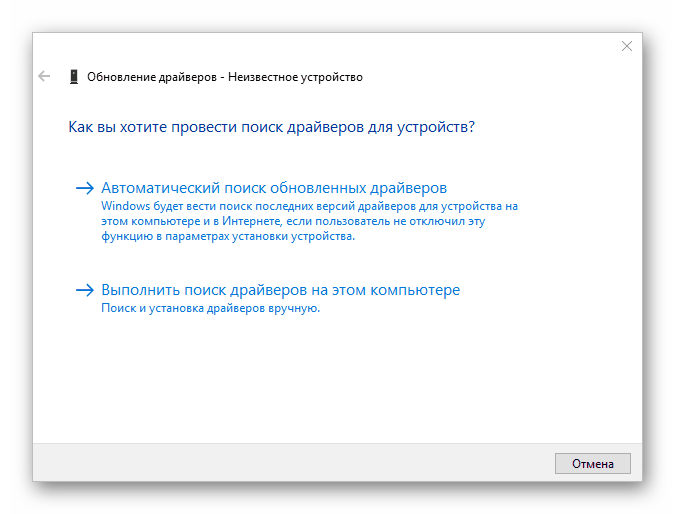
В якості альтернативи для виконання апдейта драйверів можна застосувати спеціальний софт, який в автоматичному режимі виявить неактуальні версії компонентів і виконає їх інсталяцію.
Детальніше: Як оновити драйвер для відеокарти за допомогою програми DriverMax
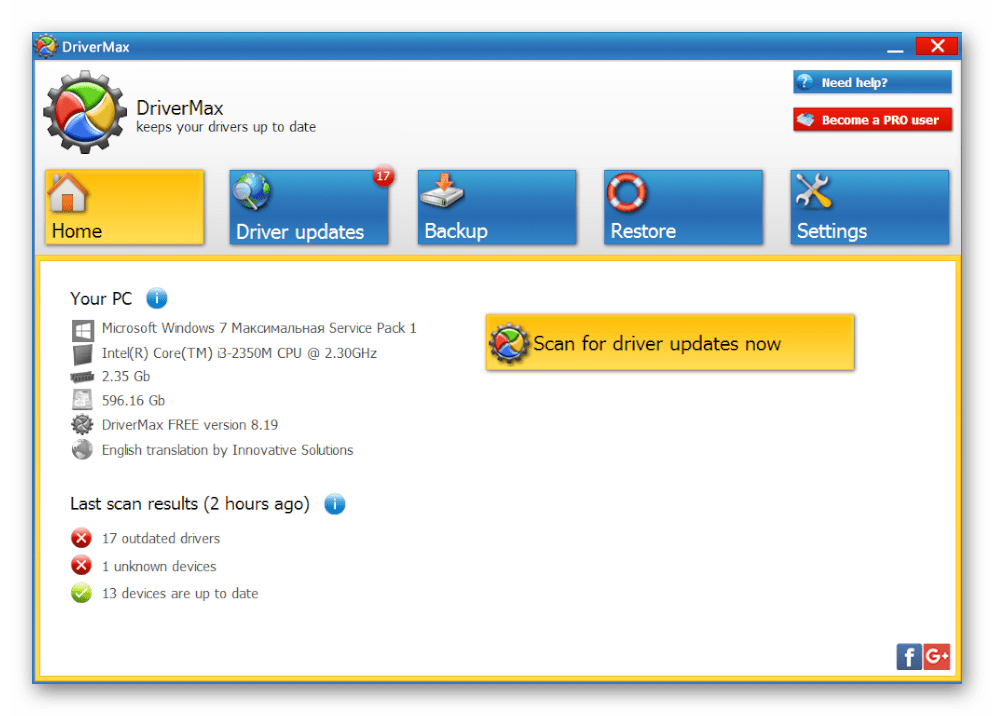
Спосіб 2: Зміна графічних налаштувань гри
Потужність комп'ютера може не відповідати рекомендованим системним вимогам гри, через що з'являється просадка FPS. Виправити ситуацію допоможе зниження графічних налаштувань. Але надати універсального рішення до кожної гри неможливо, тому нижче будуть дані загальні рекомендації:
- Запустіть гру і в головному меню перейдіть в розділ»Налаштування" або «опції».
- Відкрийте вкладку «графіка» або »відео" .
- Змініть в гіршу сторону всі наявні параметри і натисніть " Зберегти» або " застосувати» .
- Перезапустіть гру.
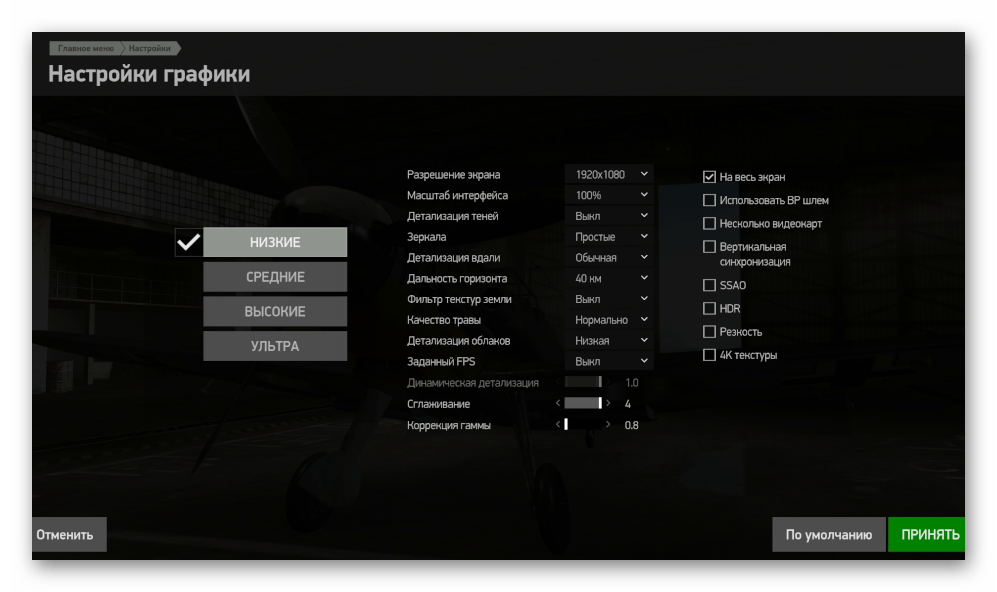
Зверніть увагу! найбільшу ефективність принесе зниження якості текстур, тіней і води. Якщо гра надає можливість змінити дальність промальовування об'єктів і глибину їх деталізації, це теж необхідно зробити.
В окремих випадках підвищити частоту кадрів в іграх допоможе зміна дозволу екрану. Для цих цілей рекомендується скористатися спеціальним програмним забезпеченням, що надає відповідні функції.
Детальніше: Програми для зміни роздільної здатності екрана в іграх
Спосіб 3: Програми для підвищення FPS в іграх
Багато розробників програмного забезпечення випускають під своїм брендом додатки, основними функціями яких є підвищення FPS в комп'ютерних іграх. Цей софт не може вважатися ультимативним, але здатний трохи підняти частоту кадрів.
Детальніше: Програми для підвищення FPS в іграх
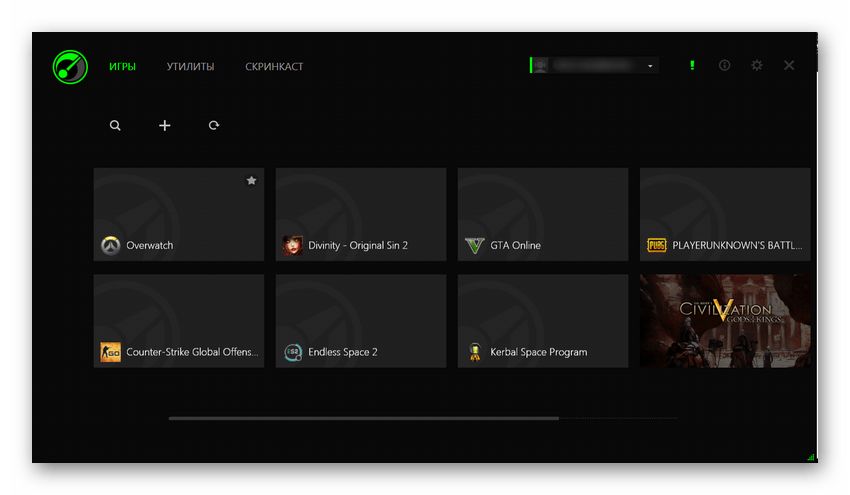
На нашому сайті також є окрема стаття, присвячена комп'ютерній грі Counter Strike: Global Offensive, в якій на наочному прикладі продемонстрована робота таких додатків.
Детальніше: Програми для підвищення FPS в CS: GO
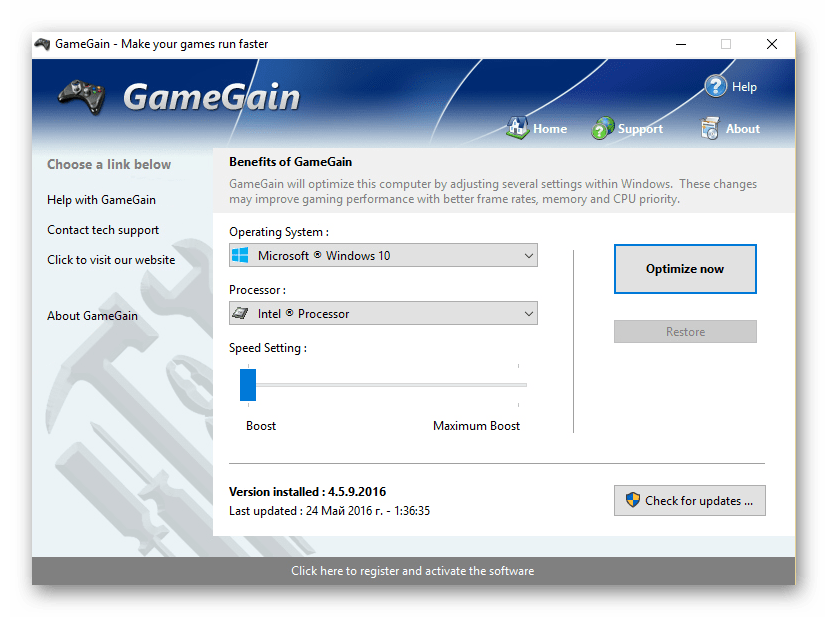
Спосіб 4: переміщення гри на твердотільний накопичувач
Твердотільний накопичувач (SSD) вигідно відрізняється від стандартного жорсткого диска (HDD) швидкістю запису і читання даних. Це сприяє підвищенню продуктивності в іграх, внаслідок чого збільшується число кадрів в секунду. Якщо в розпорядженні є два накопичувача різного типу, потрібно простежити, щоб цільової софт був встановлений на SSD, а в разі зворотного — виконати переміщення. На сайті є статті, присвячені цій темі.
Детальніше:
як перенести гру Steam на інший диск
Програми для перенесення ігор на інший диск
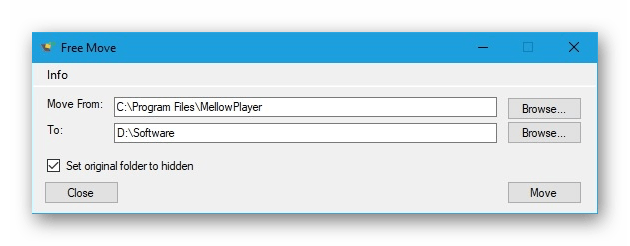
Спосіб 5: встановлення операційної системи на SSD
Підвищити значною мірою продуктивність комп'ютера, що побічно вплине на частоту кадрів в іграх, можна шляхом переміщення операційної системи на твердотільний накопичувач. Для цього необов'язково виконувати переустановку Windows, можна за допомогою штатних засобів або спеціалізованого програмного забезпечення перенести всі дані на інший диск. Відповідна інструкція знаходиться за посиланням нижче.
Детальніше: як перенести операційну систему з HDD на SSD
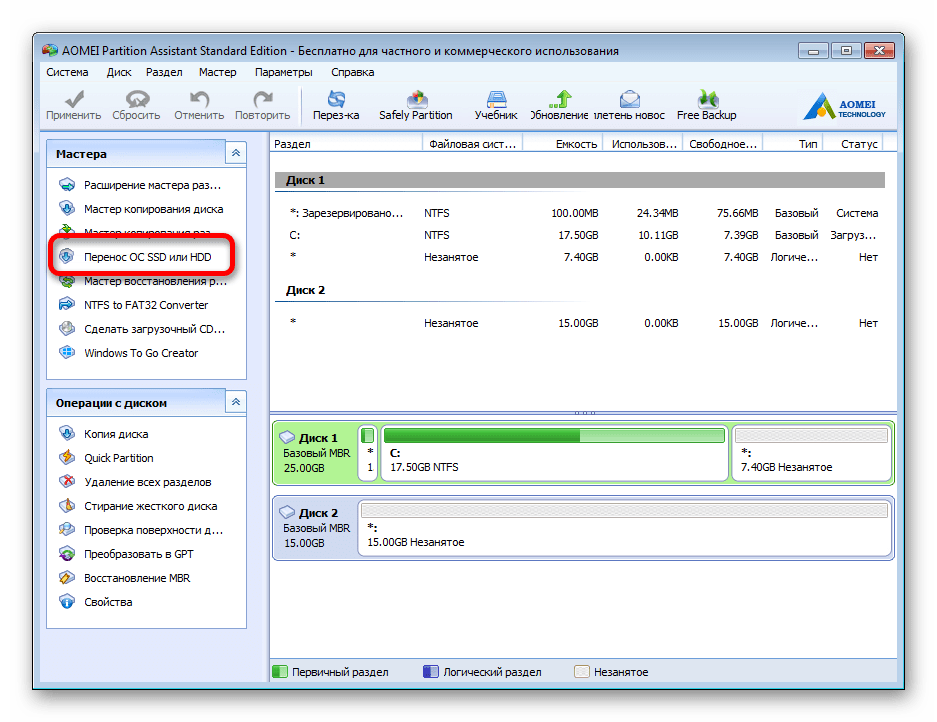
У разі неможливості переміщення системи з жорсткого диска на твердотільний накопичувач потрібно виконати безпосередню інсталяцію Windows на SSD. Цей процес трохи відрізняється від стандартної установки, тому рекомендується попередньо ознайомитися з керівництвом на сайті.
Детальніше: поетапна установка Windows на SSD
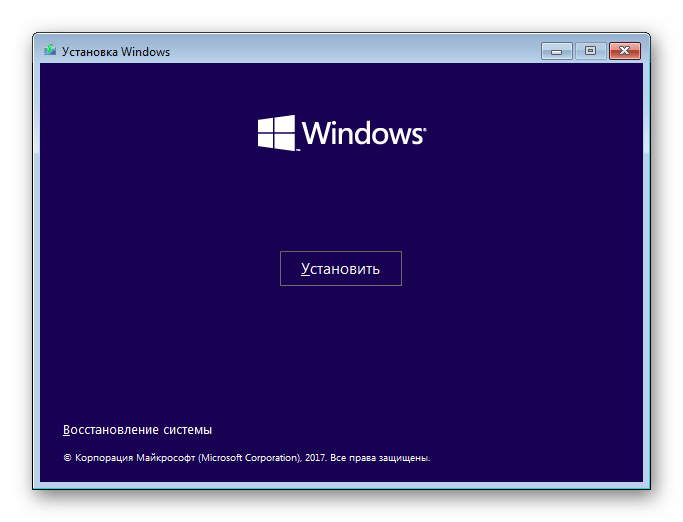
Спосіб 6: Дефрагментація жорсткого диска
Якщо на комп'ютері відсутній твердотільний накопичувач, продуктивність в іграх можна підвищити, виконавши дефрагментацію жорсткого диска. Цій темі присвячена велика стаття на нашому сайті, де описується суть процесу і додається докладна інструкція по виконанню цього завдання.
Детальніше: Дефрагментація жорсткого диска в Windows
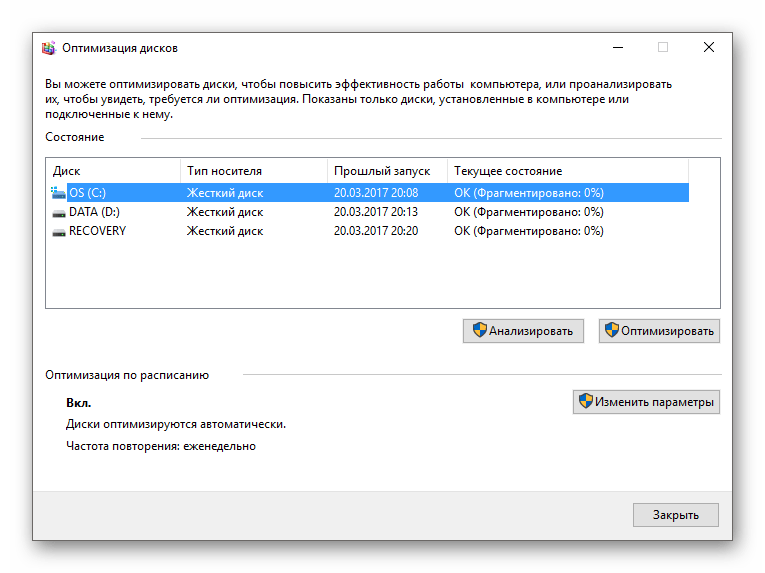
При необхідності цю процедуру можна автоматизувати за допомогою спеціального програмного забезпечення з безліччю додаткових функцій.
Детальніше: програми для дефрагментації жорсткого диска
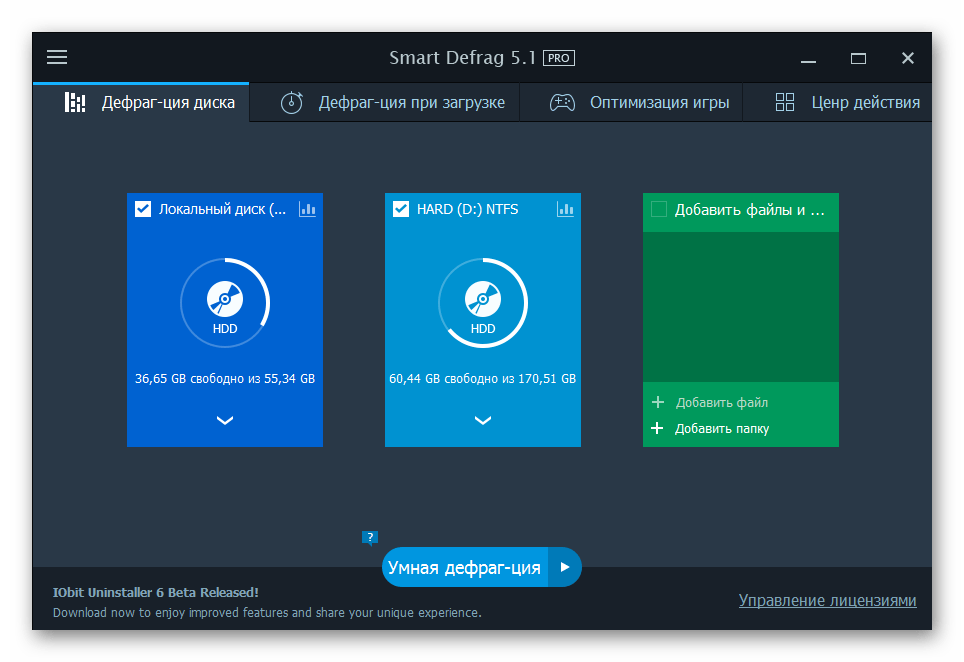
Спосіб 7: завершення зайвих процесів в " диспетчері завдань»
В рамках одного сеансу за комп'ютером може бути запущено безліч додатків, процеси яких дають велике навантаження на графічний чіп і центральний процесор, через що з'являється просадка FPS. Стандартне закриття програм не завжди здатне виправити ситуацію, тому рекомендується застосовувати для цих цілей «Диспетчер завдань» .
Детальніше: примусове закриття програм через " Диспетчер завдань»
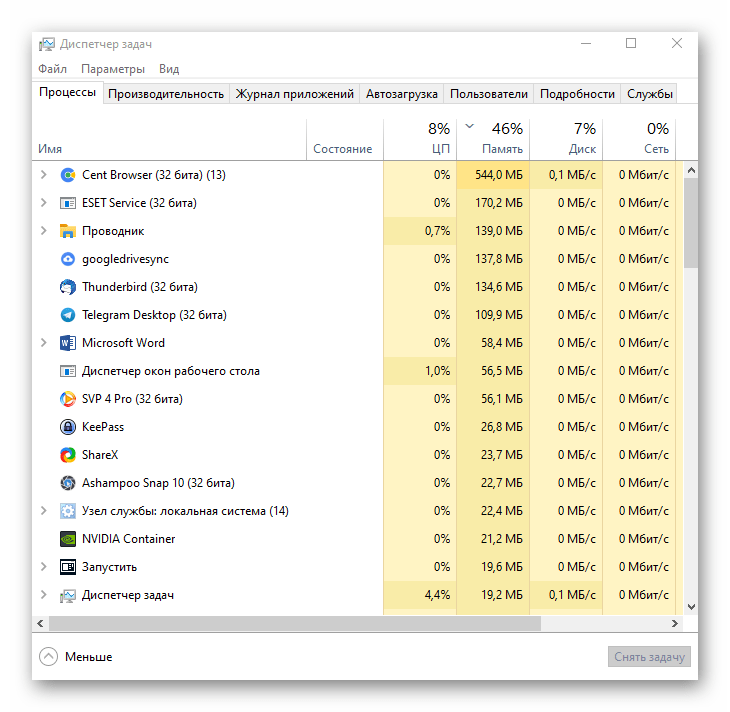
Спосіб 8: апаратний розгін компонентів комп'ютера
Важливо! розгін заліза комп'ютера може привести до виходу з ладу обладнання, тому перед застосуванням цього методу настійно рекомендуємо уважно ознайомитися з докладними інструкціями.
Виробниками персональних комп'ютерів вводяться спеціальні обмеження потужності пристроїв оперативної пам'яті, відеокарти і центрального процесора, щоб уникнути поломки обладнання. При необхідності можна здійснити розгін цих компонентів, що значно підвищить частоту кадрів в іграх. На сайті є серія статей, присвячена розбору цієї технології.
Детальніше:
програми для розгону оперативної пам'яті
прискорення роботи відеокарти
розгін процесора ноутбука через BIOS
детальний посібник з розгону процесора від AMD
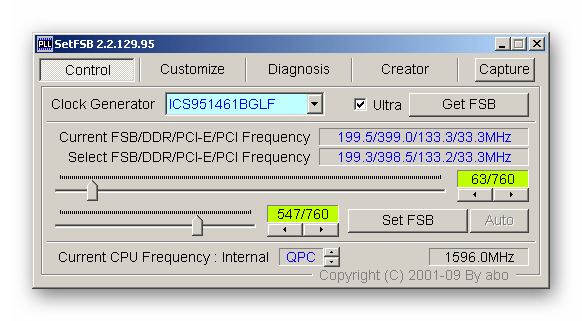
Спосіб 9: підвищення продуктивності комп'ютера
На швидкість роботи операційної системи впливає безліч факторів, сукупність яких може спричинити зниження продуктивності в окремо взятому програмному забезпеченні. Щоб цього уникнути, необхідно систематично виконувати оптимізацію Windows. Весь комплекс процедур детально розписаний в нижчезазначеній статті.
Детальніше: як підвищити продуктивність комп'ютера
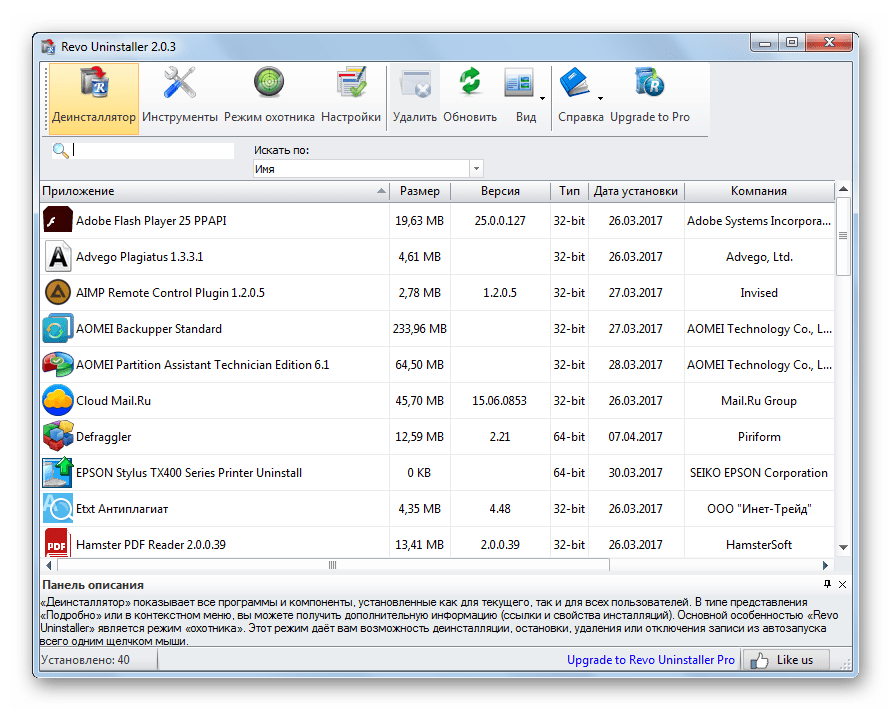
Спосіб 10: налаштування відеокарти для ігор
Виробники відеокарт разом зі своїм обладнанням випускають спеціальне програмне забезпечення для управління окремими функціями чіпа. За допомогою коректної настройки можна значно підвищити продуктивність в іграх, тим самим піднявши число кадрів в секунду. Посібники для NVIDIA та AMD відрізняються, тому представлені в різних статтях на нашому сайті.
Детальніше: оптимальна настройка відеокарти від NVIDIA / AMD для ігор
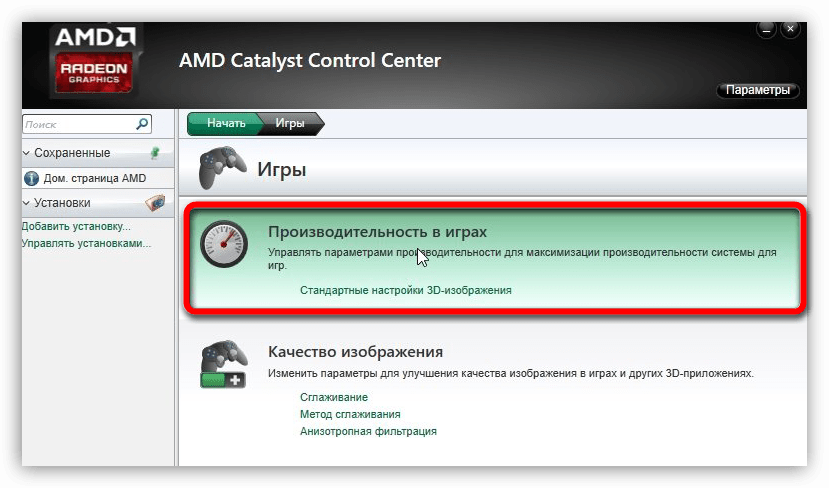
Спосіб 11: заміна комплектуючих комп'ютера
Основним фактором, що впливає на кількість FPS в іграх, є встановлене в комп'ютері залізо. Якщо є можливість змінити застарілі комплектуючі на сучасні продуктивні, рекомендується попередньо ознайомитися з технічними характеристиками товару. Особливу увагу слід приділити відеокарті.
Детальніше: вибираємо відповідну відеокарту для комп'ютера

Важливим є і центральний процесор, на який відводяться всі обчислення ігрової фізики і отрисовка двовимірної графіки. При покупці слід враховувати безліч параметрів.
Детальніше: вибираємо продуктивний процесор для ігор

Щоб всі дані не мали затримки при передачі на процесор, потрібно розібратися в нюансах роботи оперативної пам'яті, яка відповідає за відповідний процес. Уважно вивчіть цю тему перед покупкою.
Детальніше: як вибрати оперативну пам'ять для комп'ютера

Слід також враховувати швидкість передачі інформації з накопичувача в оперативну пам'ять, так як повільне виконання цього процесу спричинить за собою значне зниження продуктивності всього комплексу обладнання. При виборі носія потрібно віддавати перевагу твердотілим, а на що саме слід звертати увагу, розказано у відповідній статті.
Детальніше: вибираємо SSD для комп'ютера

При повному оновленні комп'ютера потрібно уважно вивчити питання енергоспоживання всіх запланованих комплектуючих, відштовхуючись чому підібрати відповідний блок живлення. У цьому питанні є безліч нюансів, які настійно рекомендується вивчити.
Детальніше: як вибрати блок живлення для комп'ютера

Щоб всі комплектуючі об'єднати між собою для продуктивної роботи в зв'язці, потрібно придбати відповідну материнську плату. Буде потрібно уважно вивчити ключові особливості цього обладнання, які викладені у відповідній статті на сайті.
Детальніше: вибір материнської плати для комп'ютера